Cara menggunakan remote desktop gratis dengan aplikasi Chrome Remote Desktop
Chrome Remote Desktop (CRD) adalah aplikasi yang dibuat oleh perusahaan Google untuk mendukung pengendalian desktop jarak jauh secara gratis. Aplikasi ini bekerja di browser yang berbasis Chrome seperti google chrome dan microsoft edge. Kita akan melakukan simulasi koneksi dari 2 komputer, komputer utama sebagai komputer yang melakukan kendali dan komputer klien yang dikendalikan.
Persiapan pada Komputer Klien
- Sebelum memulai, pastikan anda telah login ke google account anda https://accounts.google.com/ dan menggunakan browser Google Chrome atau Microsoft Edge.
- Akses aplikasi CRD melalui laman https://remotedesktop.google.com/support
- Pilih Remote Support di navigasi sebelah kiri, perhatikan bagian Share this Screen. Tekan tombol unduh untuk mengunduh extension CRD pada chrome. Halaman unduh extension Chrome Remote Desktop akan muncul. Mulai dapatkan extension ini.
- Jika sudah berhasil menambahkan extension CRD, muat ulang halaman utama CRD (reload) agar extension dapat terbaca. Extension ini cukup di pasang satu kali, apabila telah memasang extension ini, maka selanjutnya bisa langsung ke langkah nomor 6.
- Lakukan Generate Code untuk menghasilkan kode unik yang akan digunakan komputer lain agar bisa mengakses desktop ini dan memulai pengendalian jarak jauh. Ingat, kode yang dihasilkan memiliki batas waktu sekitar 5 menit. Jika dalam waktu 5 menit tidak ada komputer lain yang memulai kendali, maka anda perlu menghasilkan ulang kode unik ini.
kode unik - Berikan kode tersebut pada komputer utama. Ketika ada permintaan komputer lain untuk memulai kendali desktop anda, pastikan bahwa yang meminta berasal dari komputer utama. anda bisa memastikannya pada alamat email yang tertera di layar. tekan Share jika anda setuju dan komputer utama akan memulai kendali jarak jauh pada komputer anda.
modal konfirmasi
Persiapan Pada Komputer Utama
- Lakukan seperti pada persiapan komputer klien hingga langkah nomor 5.
- Pilih Remote Support di navigasi sebelah kiri, perhatikan bagian Connect to another computer. Masukan kode unik yang diberikan oleh komputer klien. tekan connect
memulai kendali jarak jauh - Jika komputer klien sudah menerima permintaan anda, maka tampilan komputer klien akan muncul di browser anda. Dan pengendalian pun dimulai.





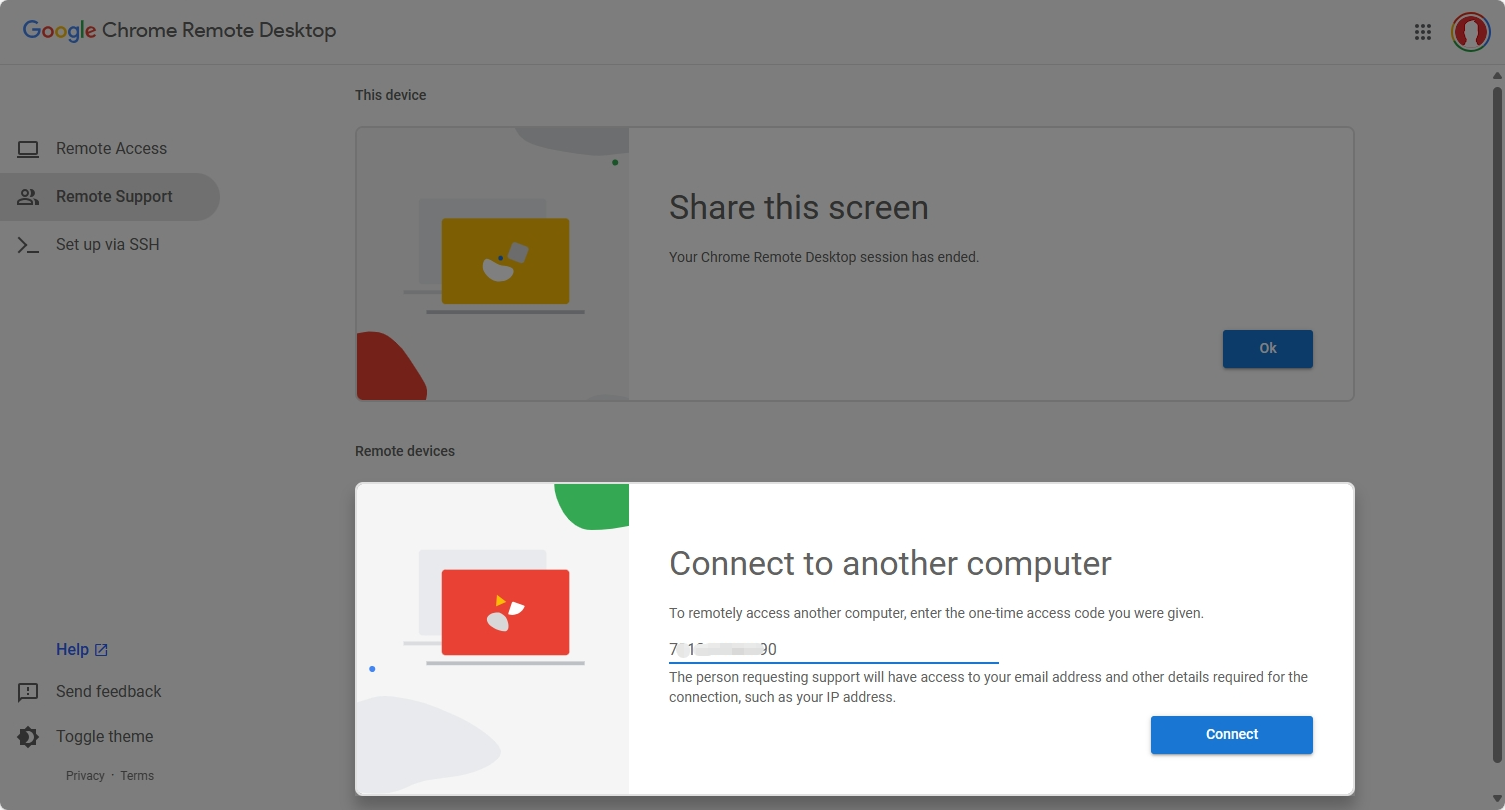
Komentar
Posting Komentar